Kui saate Microsoft Store'ist rakenduse installimisel PUR-AuthenticationFailure'i veateate, võite proovida probleemi lahendada mõne asjaga. Esiteks veenduge, et oleksite Microsoft Store'i sisse logitud õige Microsofti kontoga. Kui te pole kindel, millist kontot kasutate, saate seda kontrollida, minnes poe konto seadetesse. Järgmiseks proovige seade taaskäivitada. Kui see ei aita, proovige seade lähtestada tehaseseadetele. Kui teil on endiselt probleeme, võite abi saamiseks ühendust võtta Microsofti toega.
Kui saate PUR-autentimise tõrge viga sisse Microsofti pood Kui proovite Microsoft Store'ist rakendust alla laadida, installida või osta, on siin mõned näpunäited, mis aitavad teid. Tõrke ilmnemisel kuvatakse järgmine tõrketeade:
Logi uuesti sisse
Seejärel proovige uuesti
PUR-autentimise tõrge
Selle veateatega võib kaasneda ka tõrkekood 0x8007426.

Windows 10 bluetooth adapterid
Sellele järgneb veaaeg ja muud detailid. Selle tõrke põhjuseks võivad olla mitmed põhjused, sealhulgas piirkonna konfliktid teie Microsofti konto ja arvuti vahel, rikutud Microsoft Store'i vahemälu, probleemid teie praeguse kasutajakontoga, lubatud puhverserveri sätted ja viirusetõrje häired. Selle põhjuseks võib olla ka Microsofti konto sisselogimisabilise teenuse keelamine teie arvutis.
Selles postituses käsitleme parandusi, et vabaneda veast PUR-AuthenticationFailure Microsoft Store'is.
Parandage PUR-autentimise tõrge rakenduse installimisel Microsoft Store'ist.
Kui teil tekib Microsoft Store'ist rakenduse installimisel PUR-AuthenticationFailure'i tõrge, saate sellest veast vabanemiseks kasutada järgmisi parandusi.
- Käivitage Windows Store'i rakenduste tõrkeotsing.
- Lülituge teisele piirkonnale.
- Lähtestage Microsoft Store'i vahemälu.
- Kasutage teist kasutajakontot.
- Avage puhverserveri seaded.
- Lülitage sisse Microsofti konto sisselogimisabi teenus.
- Proovige osta rakendus Microsoft Store'i veebisaidilt.
1] Käivitage Windows Store'i rakenduste tõrkeotsing.
Esimene asi, mida peaksite vea parandamiseks tegema, on käivitamine Windows Store'i rakendused tõrkeotsing. Kui selle tõrke põhjuseks on üldised probleemid, lahendab see need ja vabanete veast PUR-AuthenticationFailure. Windows Store'i rakenduste tõrkeotsingu käivitamiseks tehke järgmist.
- Esmalt vajutage rakenduse Seaded avamiseks kiirklahvi Windows + I.
- Nüüd minge juurde Süsteem > Tõrkeotsing valik.
- Järgmisena klõpsake nuppu Muud veaotsingu tööriistad valik.
- Pärast seda leidke jaotise Muu alt Windows Store'i rakenduste tõrkeotsing ja klõpsake sellega seotud nuppu Käivita.
- Laske Windowsil tuvastada seotud probleemid ja need parandada.
- Kui olete valmis, kontrollige, kas viga on parandatud või mitte.
2] Lülituge teisele piirkonnale
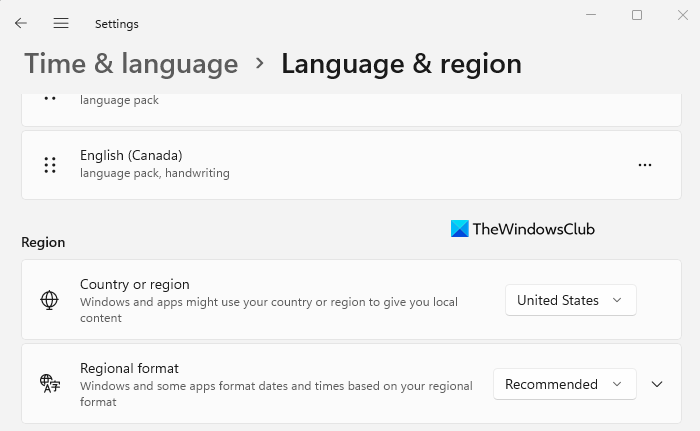
Kui saate rakenduse ostmisel selle veateate, veenduge, et teie arvuti piirkond ühtiks teie Microsofti konto piirkonnaga. Vastasel juhul ei saa te ostu lõpule viia ja see tõrge võib ilmneda. Windows 11/10-s oma piirkonda saate muuta järgmiselt.
- Esmalt avage rakendus Seaded ja minge jaotisse Aeg ja keel.
- Nüüd klõpsake suvandil 'Keel ja piirkond'.
- Seejärel valige jaotises „Piirkond” õige riik või piirkond.
Samamoodi saate soovi korral muuta oma keelt ja piirkonda Microsofti veebipoes. Avage veebis Microsoft Store ja veenduge, et oleksite oma kontole sisse logitud. Kerige alla ja klõpsake oma piirkonna määramiseks maakera ikooni.
Kui see ei aita, liikuge järgmise võimaliku lahenduse juurde.
Loe: Parandage Microsoft Store'i või Windowsi värskenduste tõrge 0x80240024 .
3] Lähtesta Microsoft Store'i vahemälu
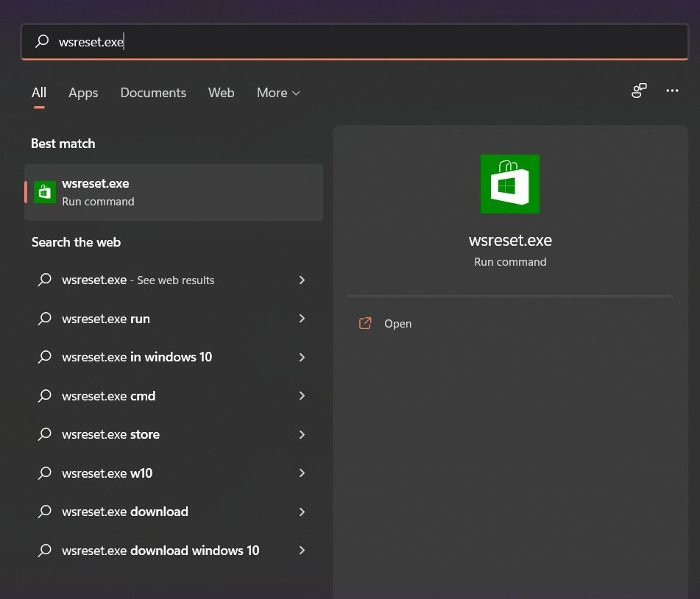
Kui olete proovinud ülaltoodud lahendusi ja viga jääb samaks, võite proovida Microsoft Store'i vahemälu lähtestada ja vaadata, kas see aitab. Rikutud poe vahemälu võib takistada teil rakenduste installimist Microsoft Store'is ja põhjustada tõrketeate. Seega parandab see vea. Seda saab teha järgmiselt.
- Kõigepealt klõpsake tegumiribal otsinguvalikul ja tippige 'wsreset'.
- Nüüd klõpsake otsingutulemustes käivitatavat käsku ja see lähtestab Microsoft Store'i vahemälu.
- Seejärel avage uuesti Microsoft Store ja kontrollige, kas viga on nüüd parandatud.
Kui näete endiselt sama viga, saate kasutada veel mõnda parandust. Niisiis, liikuge edasi järgmise võimaliku tõrkeotsingu meetodi juurde.
4] Kasutage teist kasutajakontot
Võite proovida sisse logida teise kasutajakontoga ja seejärel vaadata, kas saate Microsoft Store'ist rakendusi alla laadida või osta ilma PUR-AuthenticationFailure veata. Kui teie kasutajaprofiil on selle vea tõttu rikutud, saate luua uue kasutajakonto ja seejärel sellega sisse logida, et kontrollida, kas probleem on lahendatud.
erinevus nuhkvara ja viiruse vahel
5] Keela puhverserveri seaded
Puhverserveri sätted võivad põhjustada sarnaseid probleeme ja vigu ka Microsoft Store'is. Seega, kui stsenaarium on rakendatav, keelake puhverserveri sätted ja kontrollige, kas viga on kadunud. Seda saab teha järgmiselt.
- Esiteks avage Win + I abil Seaded ja minge jaotisse Võrk ja Internet.
- Seejärel klõpsake 'Puhverserver' ja seejärel lülitage puhverserveri seaded välja.
Kui probleem püsib, kasutage järgmist võimalikku lahendust.
Vaata: Rakendust ei saa värskendada, kui see on avatud – Microsoft Store'i rakenduse viga.
6] Lubage Microsofti konto sisselogimisabilise teenus.
Seda parandust soovitatakse Microsofti kogukonna ametlikul lehel. Kui see tõrge kuvatakse Microsoft Store'i rakenduse installimisel Azure AD-ga ühendatud hübriidarvutist, on Microsofti konto sisselogimisabi teenus tõenäoliselt teie arvutis keelatud. Seega, kui stsenaarium on rakendatav, peaks see meetod teie jaoks vea parandama, nagu ka paljude teiste mõjutatud kasutajate puhul.
Märge: Enne registris muudatuste tegemist on tungivalt soovitatav registrist varundada, et see oleks turvalisem.
Siin on juhised Microsofti konto sisselogimisabilise teenuse lubamiseks registriredaktori abil.
Kõigepealt avage registriredaktor ja liikuge järgmisele võtmele:
|_+_|Järgmine vali Luba MicrosoftAccountSignInAssistant paremal paanil ja topeltklõpsake seda.
Seejärel määrake selle väärtus vahemikus 0 kuni 1 ja väljuge registriredaktorist.
Lõpuks taaskäivitage arvuti muudatuste rakendamiseks ja seejärel kontrollige, kas saate Microsoft Store'ist rakendusi alla laadida või mitte.
sys nõuded Windows 7-le
Microsofti konto sisselogimisabilise teenuse lubamiseks käsurea abil toimige järgmiselt.
Esiteks avage kõrgendatud käsuviip.
Nüüd sisestage ükshaaval järgmised käsud:
|_+_|Pärast seda kontrollige, kas probleem on lahendatud või mitte.
7] Proovige osta rakendust Microsoft Store'i veebisaidilt.
Kui Microsoft Store'i rakendus ei tööta, proovige teha ost Microsoft Store'i veebisaidilt. See on lahendus, mis on paljude kasutajate jaoks töötanud.
Loodetavasti parandab see vea teie jaoks.
Loe: Kuidas parandada Windows Store'i veakoodi 0x80072EFD?
Kuidas parandada Microsofti poest puuduvaid oste?
Kui te ei saa Microsoft Store'ist rakendusi osta, veenduge, et oleksite valinud õige makseviisi ja sisestanud oma makseandmed õigesti. Samuti kontrollige ja veenduge, et teie konto aadress ühtiks makseviisi aadressiga. Samuti taaskäivitage Microsoft Store, logige sisse teise Microsofti kontoga ning veenduge, et teie kellaaja ja kuupäeva sätted on õiged.
Kuidas parandada Microsoft Store'i värskenduse viga?
Kui saate Microsoft Store'is rakendust värskendades pidevalt veateate, proovige käivitada Windows Store'i rakenduste tõrkeotsing, et lahendada seda tõrke põhjustavaid tavalisi probleeme. Teise võimalusena saate vea parandamiseks kasutada ka selliseid meetodeid nagu Microsoft Store'i vahemälu lähtestamine, Windowsi värskendustega seotud teenuste oleku kontrollimine, seotud DLL-failide uuesti registreerimine või Winsocki lähtestamine.
Loodan, et see aitab.
Nüüd loe: Parandage veakood 0x80073D02 Microsoft Store operatsioonisüsteemis Windows 11/10.









![Failide edastamine jagatud kausta peatub juhuslikult [Parandatud]](https://prankmike.com/img/other/B8/file-transfer-to-a-shared-folder-stops-randomly-fixed-1.jpg)





